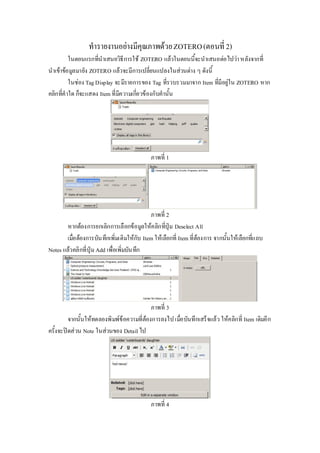
20110102 ทำรายงานอย่างมีคุณภาพด้วย zotero ตอนที 2
- 1. ทารายงานอย่างมีคุณภาพด้วย ZOTERO (ตอนที่ 2) ในตอนแรกที่นาเสนอวิธี การใช้ ZOTERO แล้วในตอนนี้จะนาเสนอต่อ ไปว่า หลังจากที่ นาเข้าข้อ มูล มายัง ZOTERO แล้วจะมี การเปลี่ยนแปลงในส่วนต่าง ๆ ดังนี้ ในช่อง Tag Display จะมีรายการของ Tag ที่รวบรวมมาจาก Item ที่มีอยู่ใน ZOTERO หาก คลิก ที่คาใด ก็จะแสดง Item ที่ มีความเกี่ย วข้ องกั บคานั้น ภาพที่ 1 ภาพที่ 2 หากต้องการยกเลิก การเลื อกข้ อ มูลให้คลิก ที่ปุ่ม Deselect All เมื่อ ต้องการบัน ทึกเพิ่มเติ มให้กับ Item ให้เลือกที่ Item ที่ ต้องการ จากนั้นให้เลือกที่แ ถบ Notes แล้วคลิ กที่ ปุ่ ม Add เพื่อเพิ่มบัน ทึก ภาพที่ 3 จากนั้นให้ทดลองพิ มพ์ข้อความที่ ต้องการลงไป เมื่อ บันทึ กเสร็ จแล้ ว ให้คลิก ที่ Item เดิมอี ก ครั้งจะปิ ดส่ วน Note ในส่วนของ Detail ไป ภาพที่ 4
- 2. จะได้ บันทึ กข้อ ความเพิ่มต่อ ท้าย Item ที่ ได้เลื อกไว้ ภาพที่ 5 เมื่อ ต้องการสร้าง Tag ให้เลือกที่ Item ที่ ต้องการ จากนั้นให้เลือกที่แ ถบ Tags แล้วคลิก ที่ ปุ่ ม Add เพื่อเพิ่ม Tags ภาพที่ 6 จากนั้นให้พิมพ์ คาที่ ต้องการลงไป จากนั้น กดปุ่ ม Enter คาที่พิ มพ์ ก็จะไปปรากฏที่ช่อง Tags Display ภาพที่ 7 ภาพที่ 8 เมื่อ ทราบว่า Item ที่เราได้เ ลือกไว้ มีความสั มพันธ์กั บ Item ในลักษณะต่าง ๆ เช่น เนื้อหามี ความเหมือนหรื อคล้ ายคลึงกัน สามารถบัน ทึกไว้เพื่อความสะดวกในการค้นหา ทาได้โ ดยเลื อก Item ที่ต้องการแล้วเลือกแถบ Related จากนั้นให้กดที่ ปุ่ม Add
- 3. ภาพที่ 9 จะปรากฏรายการ Item ที่ มีอยู่ใน Library ให้เลือก Item ที่ต้องการ แล้ วกดปุ่ ม Add จะ พบว่า มีรายการ Item เพิ่มลงในแถบ Related เรียบร้อยแล้ว ภาพที่ 10 ภาพที่ 11 การใช้งานแถบเครื่องมือของ ZOTERO ในกรณีที่ต้องการเพิ่มรายการ Item ด้ วยตนเอง ให้คลิก ที่ ปุ่มเครื่องหมายบวก จะมีประเภท ของ Item ให้เลือก ให้เลือ กประเภทของ Item ที่ต้องการ ในตั วอย่างนี้เลือก Book ภาพที่ 12
- 4. จะพบว่า มี Item รูปหนังสือ ที่ไ ม่ มีรายละเอีย ดใด ๆ ปรากฏขึ้น ผู้อ่านสามารถเพิ่ ม รายละเอีย ดให้กับ Item ได้โ ดยคลิกเลื อกที่ Item นั้น แล้วคลิก ที่เขตข้ อมู ลที่ ต้องการ จากนั้นให้พิมพ์ รายละเอีย ดลงไป ภาพที่ 13 เมื่อ ต้องการสร้าง Item จากหน้าเว็ บเพจปั จจุ บันสามารถทาได้โดยคลิก ที่ปุ่ม Add Item by Current Webpage เมื่อ ต้องการสร้าง Item จากรหั สของเอกสาร สามารถทาได้โ ดยคลิก ปุ่ ม Add Item by Identifier จะปรากฏหน้าต่างที่ใช้สืบค้น สามารถใช้หมายเลข ISBN, DOI หรือ PMID สืบค้น ได้ เมื่อพิ มพ์ ตัวเลขลงไปแล้ วให้คลิ กที่ ปุ่ม OK เพื่อสืบค้นจากนั้นให้รอสัก ครู่ หากค้นแล้วพบ ZOTERO จะเพิ่ม Item ลงไปใน Library ให้โดยอั ตโนมั ติ ภาพที่ 14 ภาพที่ 15 เมื่อ ตรวจสอบจากเว็บของห้องสมุ ดมหาวิ ทยาลัยธรรมศาสตร์ ก็ จะพบข้อ มูลหมายเลข ISBN ที่ ตรงกัน กับที่เพิ่มลงไปใน ZOTERO ภาพที่ 16
- 5. เมื่อ ต้องการทาบันทึ กข้ อความ หากต้ องการบันทึ กข้ อความโดยไม่ ติดกับ Item ใด ให้คลิ กที่ ปุ่ มกระดาษโน้ ตสีเหลือง แล้ วเลือ กที่ Add Standalone Note หากต้องการทาบันทึ กข้ อความให้กับ Item ใด ให้คลิ กเลือ กที่ Item นั้นก่อน แล้ วคลิก ที่ ปุ่มกระดาษโน้ ตสีเหลือง แล้ วเลือ กที่ Add Child Note ภาพที่ 17 ในกรณีที่มี Item ใน Library เป็นจานวนมาก สามารถสื บค้นได้โ ดยตรงในช่องรับข้ อความ บนแถบเครื่องมือ หากต้ องการสืบค้นอย่ างละเอียดให้คลิก ที่ปุ่ม Advanced Search จะพบกั บหน้าจอการสืบค้นดังภาพ พร้อ มกั บตัวเลื อกต่าง ๆ เพื่อ กาหนดเป็น เงื่อนไขในการสื บค้น เมื่อ กาหนดครบแล้ ว ให้พิ มพ์ข้อ ความที่ ต้องการสื บค้นลงไป จากนั้นคลิ กที่ ปุ่ ม Search จะได้ผ ลการสื บค้นดังภาพ ภาพที่ 18 ภาพที่ 19
- 6. การทารายการอ้างอิงแทรกในเนื้อหา ในการทารายงาน การทาวิจัย หรื อ งานเขียนทางวิชาการ จะมี การอ้างอิงแทรกในเนื้อหา ของชิ้นงานเสมอ เพื่อเป็นการอ้างอิงเนื้อหาหรือ ข้อ ความที่ไ ด้ มาจากแหล่งอื่นและเป็นการให้เกียรติ แก่เจ้าของผลงานนั้น ให้สังเกตที่ชื่อบุ คคลและตามด้ วยปี ค.ศ. ในวงเล็บกลม ดังตัวอย่าง …..ข้อ ความ….. วรรค 1 ครั้ง (ปี ค.ศ. หรือ พ.ศ.) ภาพที่ 20 ZOTERO ได้เตรี ย ม Plug-in เสริมเพื่อ รองรั บการทางานดัง กล่า ว สามารถดาวน์โหลด ได้จาก http://www.zotero.org/support/word_processor_plugin_installation แล้วให้เลือกดาวน์ โหลดให้ตรงกับระบบปฏิ บัติการและเวอร์ชั่นของ ZOTERO ที่ติดตั้ง เมื่อ ติดตั้งเสร็ จเรียบร้อยแล้ว หากไม่ มีข้อผิ ดพลาดเกิดขึ้น ให้เปิด Microsoft Word ขึ้น มา จะพบกั บแถบเครื่ องมือเพิ่มขึ้น มา ภาพที่ 21 ภาพที่ 22 เมื่อ จะใช้งานแถบเครื่องมือ ZOTERO ที่เพิ่ มมาใน Microsoft Word ทุก ครั้งจะต้องเปิดใช้ งาน Firefox ที่ติดตั้ง ZOTERO ด้ วยทุก ครั้ง
- 7. ให้ทดลองใช้งานโดยให้ไ ปคลิก ที่ปุ่ม ZOTERO Insert Citation จะปรากฏหน้าต่างเลื อก รูปแบบบรรณานุกรมที่ ต้องการ เมื่อเลือ กแล้ ว จากนั้นกดปุ่ ม OK ภาพที่ 23 ภาพที่ 24 จะปรากฏหน้าต่างแสดงรายการ Item ที่ มีอยู่ใน ZOTERO ทั้งหมด ให้เลือก Item ที่ต้องการ จากนั้นกดปุ่ ม OK ก็ จะได้ อ้างอิงแทรกในเนื้อหาตามต้ องการ ภาพที่ 25
- 8. ภาพที่ 26 หากต้องการแทรกรายการบรรณานุกรม Item ปัจจุบัน ลงในเอกสาร สามารถทาได้ โดย คลิก ที่ ปุ่ม ZOTERO Insert Bibliography จะได้รายการบรรณานุกรมของ Item ปัจจุบัน ภาพที่ 27 ภาพที่ 28 สาหรับบทความการทารายงานอย่างมีคุณภาพด้ วย ZOTERO ก็ จบลงเพียงเท่านี้ ซึ่งผู้เขียน มองว่าครอบคลุ มการใช้งานมากพอสมควรแล้ ว สาหรับบทความนี้ สวัส ดีครับ แหล่งข้อมูล อ้างอิง Center for History and New Media. (2010). คู่ มือ การใช้งานเบื้องต้น . Retrieved from http://zotero.org/support/quick_start_guide. word_processor_plugin_installation [Zotero Documentation]. (2010). Retrieved February 13, 2010, from http://www.zotero.org/support/word_processor_plugin_installation . ……………………………………………………………………………………………………. ผู้เขียนต้นฉบับ : นายณัฐกร นาคเกิด
